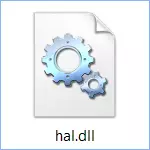
Hal.dll feil i Windows 7 og Windows 8
Først må du snakke om hvordan du retter Hal.dll-feilen i de nyeste versjonene av operativsystemet: Faktum er at i Windows XP kan årsakene til feilen avvike noe annerledes, og de vil bli diskutert nedenfor i denne artikkelen.Årsaken til feilen er ett eller annet problem med Hal.dll-filen, men du bør ikke skynde deg for å søke etter "Last ned Hal.dll" på Internett og forsøke å sette denne filen i systemet - heller, det vil ikke lede til ønsket resultat. Ja, et av problemene med problemet er å slette eller skade denne filen, samt skade på datamaskinens harddisk. I det overveldende flertallet oppstår Hal.dll-feilene i Windows 8 og Windows 7 på grunn av problemer med hovedboot-posten (MBR) på systemets harddisk.
Så hvordan å fikse feilen (hvert element er en separat løsningsversjon):
- Hvis problemet dukket opp en gang, prøv å starte datamaskinen på nytt - mest sannsynlig vil det ikke hjelpe, men det er verdt å prøve.
- Kontroller oppstartsordren i BIOS. Sørg for at en harddisk med en installert operativsystemet er installert som den første lasten enheten. Hvis du umiddelbart før utseendet til Hal.dll-feil, har du tilkoblet Flash-stasjoner, harddisker, gjort endringer i BIOS-innstillingene eller blinkende BIOS, sørg for å utføre dette elementet.
- Utfør Windows-nedlastinger ved hjelp av Windows 7 eller Windows 8 Boot Disk eller Windows 8. Hvis problemet skyldes skade eller slette Hal.dll-filen, vil denne metoden sannsynligvis hjelpe deg.
- Korrigere harddisken oppstartbart område. For å gjøre dette må du gjøre alle de samme handlingene som å korrigere BOOTMGR mangler feilen, som er skrevet i detalj her. Dette er det vanligste alternativet i Windows 7 og Windows 8.
- Ingenting hjalp - Prøv å installere Windows (ved hjelp av "Clean Installation".
Det er verdt å merke seg at det siste alternativet, nemlig å installere Windows på nytt (fra en flash-stasjon eller disk), vil rette eventuelle programfeil, men ikke maskinvare. Så, hvis til tross for at du har installert Windows Hal.dll-feilen, er det verdt å se etter årsaken i maskinvaren til datamaskinen - først og fremst på harddisken.
Slik fikser du Hal.dll-feilen mangler eller er skadet i Windows XP

La oss nå snakke om måtene for å rette feilen hvis Windows XP er installert på datamaskinen. I dette tilfellet vil disse metodene være noe forskjellige (under hvert enkelt nummer - en egen måte. Hvis det ikke hjelper, kan du gå til neste):
- Kontroller nedlastingsordren i BIOS, kontroller at Windows-harddisken er den første lastingsenheten.
- Last inn i Safe Command Line Support-modus, skriv inn C: \ Windows \ System32 \ Restore \ rstrui.exe, trykk Enter og følg instruksjonene på skjermen.
- Korrekt eller erstatt boot.ini-filen - veldig ofte fungerer det når Hal.dll-feilen i Windows XP er feil. (Hvis det hjalp, og etter at du har startet problemet igjen, oppstod igjen, og hvis du nylig har installert den nye versjonen av Internet Explorer, må du fjerne det slik at problemet ikke vises senere).
- Prøv å gjenopprette Hal.dll-filen fra installasjonsdisken eller Windows XP-flash-stasjonen.
- Prøv å fikse oppstartsposten på systemets harddisk.
- Installer Windows XP på nytt.
Det er alt tipsene for å korrigere denne feilen. Det skal bemerkes at som en del av denne instruksjonen, kan jeg ikke beskrive noen ting i detalj, for eksempel nummer 5 i form av Windows XP, men hvor du skal se etter avgjørelsen som er skissert i tilstrekkelig detalj. Jeg håper håndboken vil være nyttig for deg.
